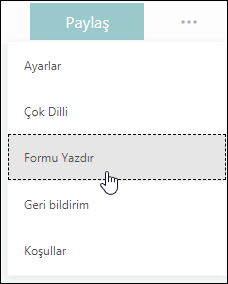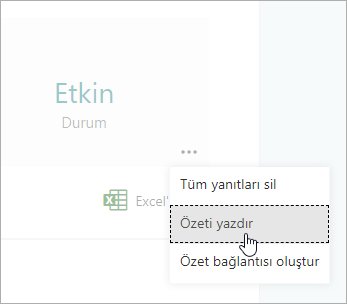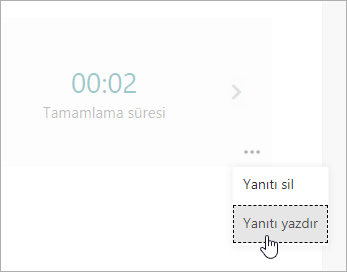İpucu: Microsoft Forms hakkındadaha fazla bilgi edinin veya hemen kullanmaya başlayıp ve bir anket, test veya yoklama oluşturun. Daha gelişmiş markalama, soru türleri ve veri çözümlemesi mi istiyorsunuz? Dynamics 365 Müşterinin Sesi’ni deneyin.
Anketler, testler, anketler ve diğer form türleri oluşturduğunuzda, boş bir form, yanıtların özeti veya belirli kişiler için yanıtlar yazdırabilirsiniz.
Boş form yazdırma
Yanıtlayanların basılı kopyasını doldurmasını gerektiren bir senaryonuz varsa boş bir form yazdırabilirsiniz.
-
Formu Yazdır
-
Yazıcı ayarlarınızı istediğiniz gibi ayarlayın.
-
Yazdır’ı seçin.
Yanıtların özetini yazdırma
Form sorularınızın özet sayfasını, yanıt sayısını ve her soru için yanıtlayanların bu soruyu nasıl yanıtladığını gösteren bir grafik yazdırabilirsiniz.
-
Yanıtlar sekmesine gidin.
-
Özeti yazdır
Bir kişi için yanıtları yazdırma
Belirli kişiler için yanıtları da yazdırabilirsiniz.
-
Yanıtlar sekmesinde Sonuçları görüntüle düğmesini seçin.
-
Yanıtı yazdır
Microsoft Forms için geri bildirim
Sizden görüş almak istiyoruz! Microsoft Forms hakkında geri bildirim göndermek için formunuzun sağ üst köşesine gidin ve Diğer form ayarları